遇到win7系统问共享文件夹提示“登录失败用户账户限制”问题,要怎么处理呢?接下来给大家带来win7系统问共享文件夹提示“登录失败用户账户限制”的详细解决方法:
1、 单击开始按钮,在搜索框内输入gpedit.msc,按回车键;
2、依次展开计算机配置-Windows设置-安全设置-本地策略-安全选项;
3、双击右侧窗口中的帐户:使用空密码的本地帐户只允许进行控制台登录;
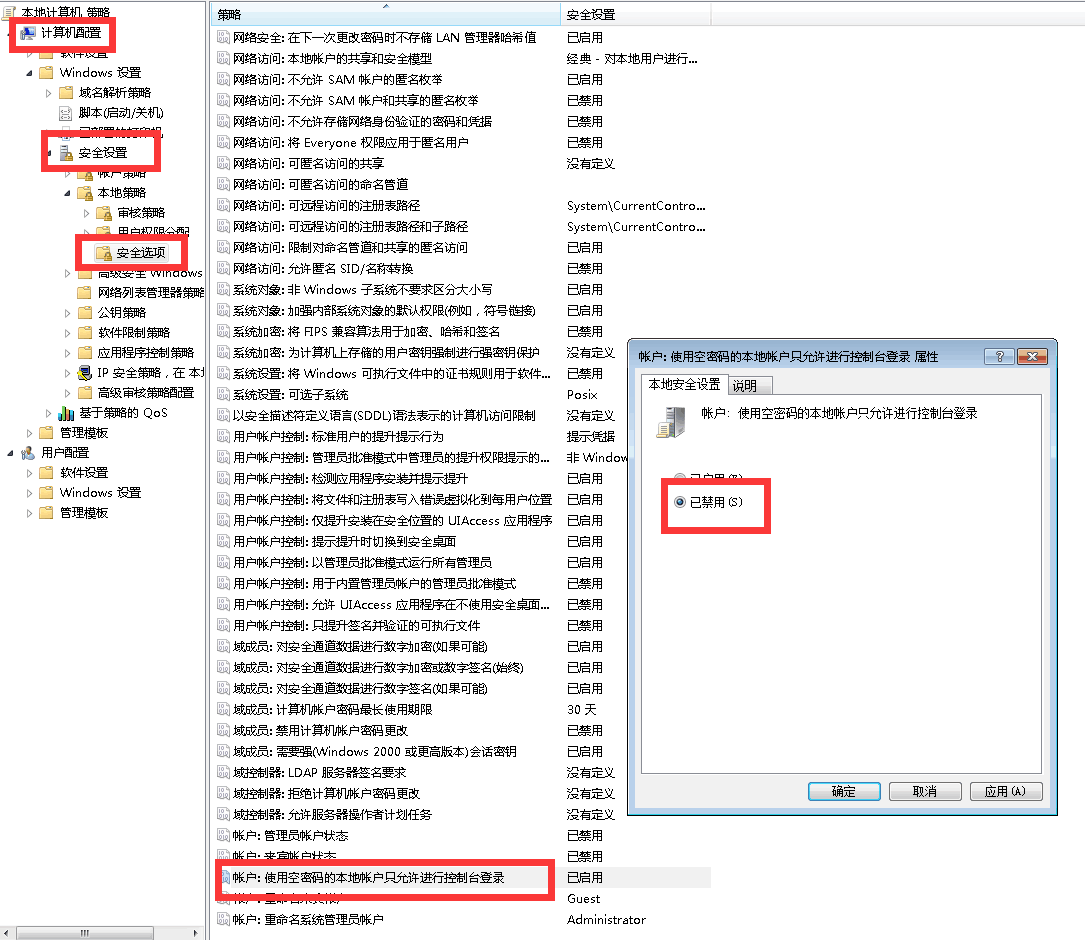
4、在属性窗口中选择已禁用,点击确定。
如果你用的是WIN7家庭版,是没有组策略的,这时候,就需要修改注册表以达到以上的效果;
1、单击开始按钮,在搜索框内输入regedit,按回车键;
2、依次展开至HKEY_LOCAL_MACHINE\SYSTEM\ControlSet001\Control\Lsa;
3、双击右侧窗口中的LimitBlankPasswordUse,设置数值数据为0,点击确定;
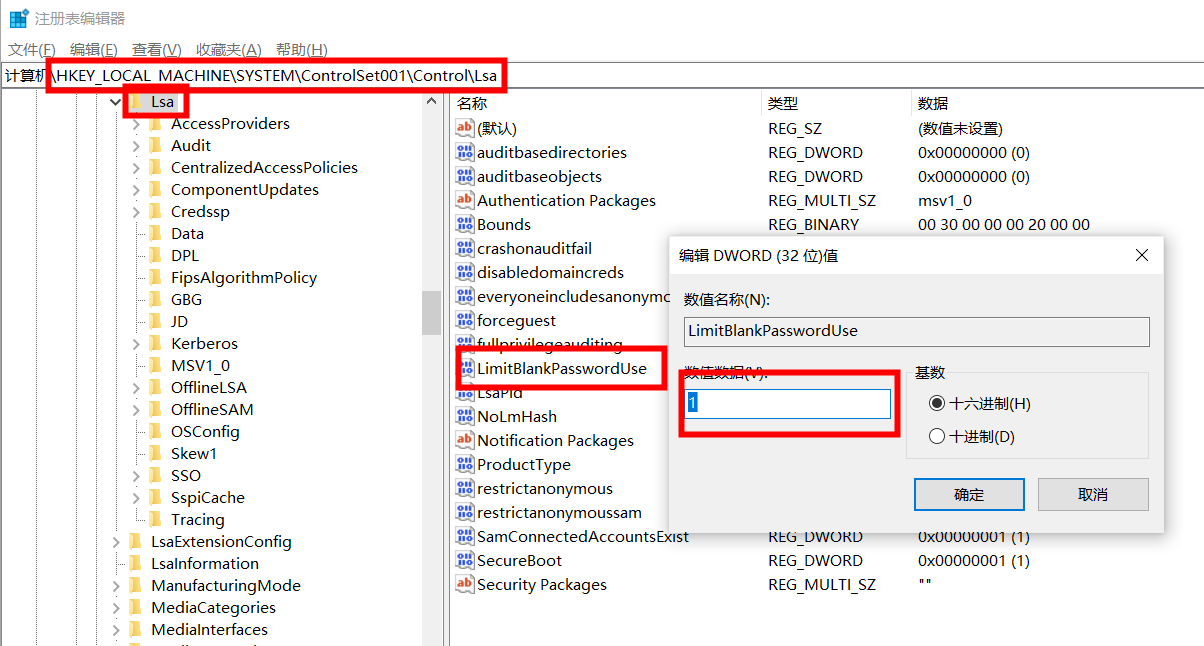
4、最后再把HKEY_LOCAL_MACHINE\SYSTEM\CurrentControlSet\Control\Lsa下的LimitBlankPasswordUse设置为0。
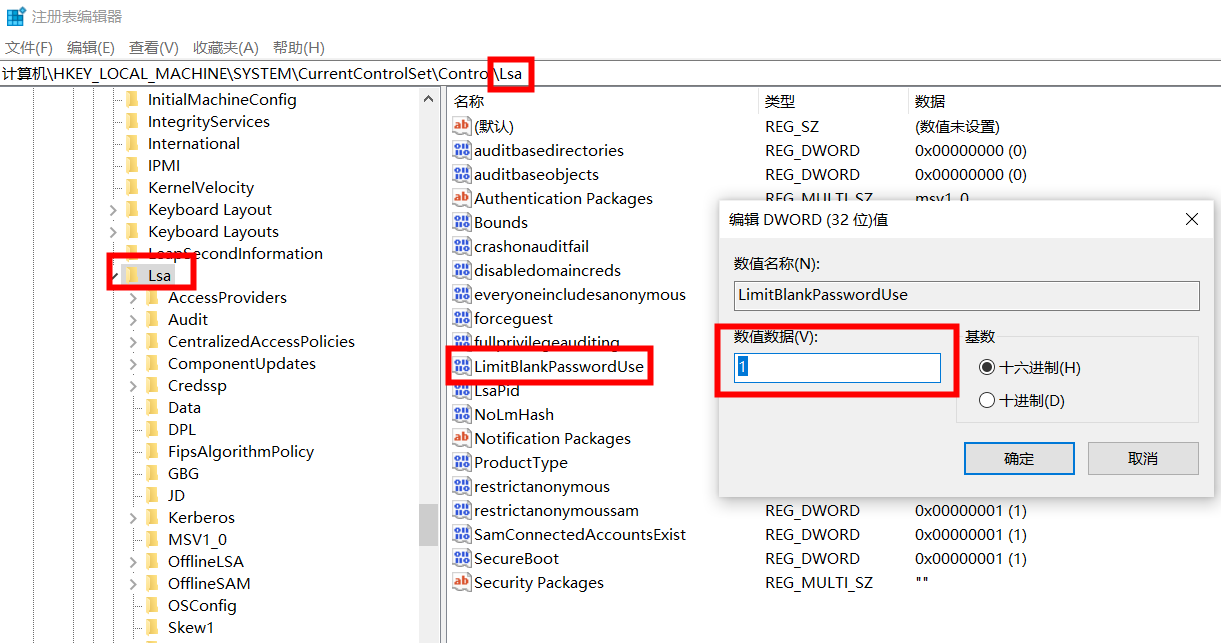
请注意上面二个注册表项是不同的二个项;一个是ControlSet001,一个是CurrentControlSet。
上面给大家介绍的就是关于Win7下访问共享文件夹提示“登录失败用户账户限制”如何解决的全部内容,希望本教程可以帮助大家解决这个问题。
如果你的问题还未得到解决,请点击网站顶部反馈告诉我们,我们将第一时间进行回复。
uc电脑园提供的技术方案或与您产品的实际情况有所差异,您需在完整阅读方案并知晓其提示风险的情况下谨慎操作,避免造成任何损失。

未知的网友